Lopullinen opas kuvan/sanan/PPT-/PDF-tiedoston tallentamiseen JPEG-muodossa
JPEG on helppokäyttöinen muoto, joka voidaan jakaa muiden kanssa. Joten jotkut ihmiset haluavat tallentaa kuvat/Word/PPT-muodossa JPEG-muodossa lähettääkseen ne. PowerPointin tai Wordin JPEG-muodossa tallentamisen etuna on, että sen avulla voit avata esityksen useilla laitteilla. Ja JPEG on laajalti käytetty kuvamuoto. Se tarkoittaa myös, että siirtäminen tai jakaminen muiden kanssa on helpompaa. Mutta kuinka tallentaa kuva/Word/PPT JPEG-tiedostona? Tämä artikkeli opastaa sinua eri menetelmien avulla korkealaatuisten kuvien saamiseksi.
Opasluettelo
Osa 1: Kuinka muuntaa PDF JPEG-muotoon Osa 2: Word-asiakirjojen tallentaminen JPEG-muodossa Osa 3: PowerPoint-diojen tallentaminen JPEG-muodossa Osa 4: Minkä tahansa kuvamuodon tallentaminen JPEG-muodossa Osa 5: Usein kysyttyä Word PPT:n tallentamisesta JPEG-muodossaOsa 1: Kuinka muuntaa PDF JPEG-muotoon
Tallenna PDF-tiedostoja JPEG-muodossa näillä ratkaisuilla Windowsissa, Macissa ja mobiililaitteissa. Saatat joutua käyttämään kolmannen osapuolen ohjelmistoa, jotta voit muuntaa esityksiä kuviksi. Saatat kuitenkin löytää sisäänrakennettuja ominaisuuksia, joiden avulla voit katsella PDF-tiedostoja valokuvana laitteellasi.
1. Laajennukset Windows Microsoft Storesta
Mikä tahansa PDF JPEG-muotoon on sovellus, jonka lataat Microsoft Storesta. Työpöytätyökalulla on yksinkertainen käyttöliittymä PDF-tiedostojen lataamiseen tai katseluun. Paras osa ohjelmaa on sen tukimuodot, kuten PNG, JPG, BMP ja GIF, PowerPointin tai esitysten muuntamiseen. Lisäksi sen avulla käyttäjät voivat muuttaa tiedostojen kokoa ja tallentaa ne haluttuun tiedostokokoon. Voit ladata minkä tahansa PDF-tiedoston JPEG-muotoon Windowsissa ilmaiseksi.
Vaihe 1.Lataa ja asenna sovellus Microsoft Storesta. Napsauta sen jälkeen Avaa-painiketta käynnistääksesi ohjelmiston. Napsauta "Lataa PDF" -painiketta ladataksesi tiedoston tietokonejärjestelmästäsi.
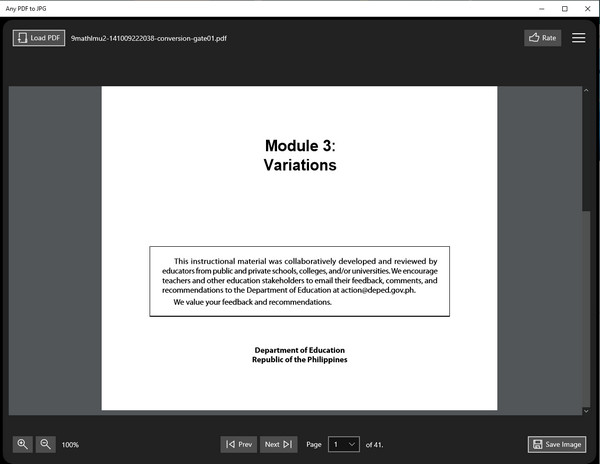
Vaihe 2.Säätimet ja muut toiminnot ovat käyttöliittymän alaosassa. Voit käyttää niitä kääntääksesi sivuja tai siirtyäksesi tietylle sivulle. Myös Zoom-toiminto on käytettävissä vasemmassa alakulmassa.
Vaihe 3.Napsauta "Tallenna kuva" -painiketta muuntaaksesi PDF-tiedoston. Valitse sitten muunnettavat sivut. Valitse JPEG "Output Format" -painikkeesta tai muuta tulosteen kokoa "Skaalaa"-vaihtoehdolla. Napsauta Jatka-painiketta käsitelläksesi muutokset.
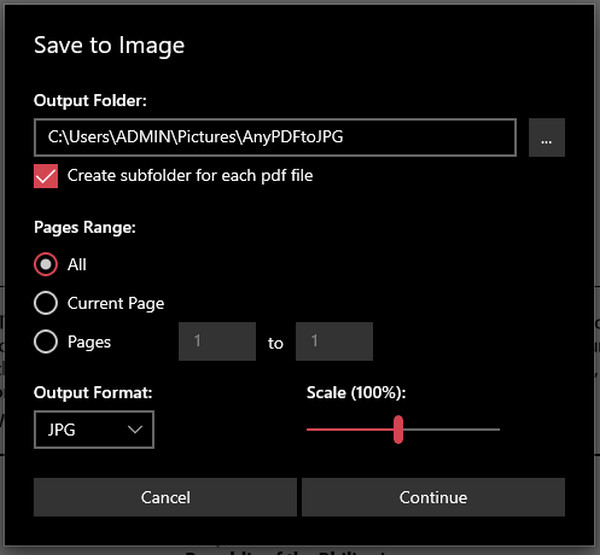
2. Esikatselu Macissa
Kuinka tallentaa Word-asiakirja JPEG-muodossa Macissa? Yksi helpoimmista tavoista muuntaa PDF kuvamuotoon löytyy esikatselusta. Oletusvalokuvien katseluohjelmassa on ominaisuuksia, joilla voit muuttaa tiedostopäätettä. Sen lisäksi, että se ei vaadi asennusta, se on myös ilmainen ja helppokäyttöinen. Muuten voit muuntaa HEIC PDF:ksi Macissa myös esikatselun kautta. Noudata alla olevia ohjeita käyttääksesi esikatselua PDF-tiedostojen muuntamiseen JPEG-muotoon.
Vaihe 1.Avaa Finder ja etsi PDF-tiedosto – Napsauta tiedostoa hiiren kakkospainikkeella nähdäksesi lisää vaihtoehtoja. Valitse "Avaa" -vaihtoehto ja valitse "Esikatselu".
Vaihe 2.Siirry Tiedosto-valikkoon ja valitse "Vie". Valitse "Format"-valikosta tulostusmuodoksi JPEG. Voit myös muuttaa kohdekansiota tai tiedoston nimeä. Napsauta Tallenna-painiketta muuntaaksesi PDF-tiedoston kuvaksi.
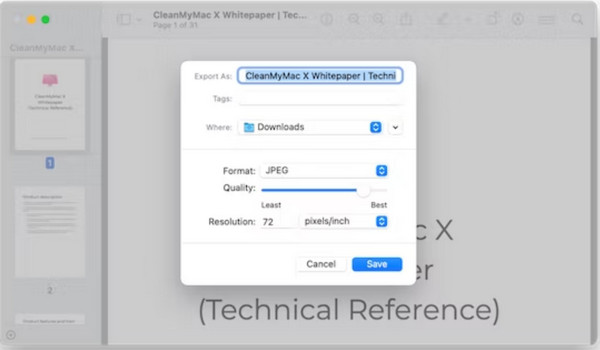
3. Adobe Online -sivusto mobiililaitteilla
Vaikka Google Playsta ja App Storesta on olemassa kolmannen osapuolen sovelluksia, jotka voidaan tallentaa JPEG-muodossa, voit myös käyttää Adobe Onlinea PDF-muunnoksiin. Web-pohjainen PDF-muunnin tukee JPG-, PNG- ja TIFF-tulostusmuotoja; voit käyttää muuntajaa rajattomasti. Adoben avulla voit myös kopioida muunnetun tiedoston linkin jakaaksesi sen verkossa.
Vaihe 1.Siirry Adoben PDF-muotoon JPG-tiedostoksi avatulla selaimellasi. Napsauta "Valitse tiedosto" -painiketta ladataksesi PDF-tiedosto tietokoneeltasi. Odota, että tiedosto ladataan muuntimen käyttöliittymään.
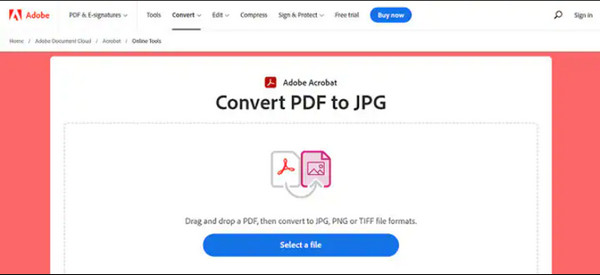
Vaihe 2.Kun olet valmis, valitse tulostusmuoto "Muunna" -valikosta. Napsauta "Muunna JPG:ksi" -painiketta muuttaaksesi PDF JPG-muotoon. Lataa muunnettu tiedosto tai napsauta "URL"-painiketta kopioidaksesi linkin.
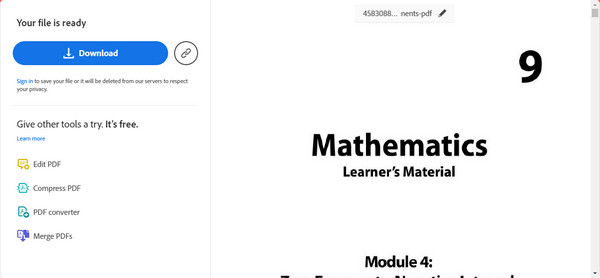
Osa 2: Word-asiakirjojen tallentaminen JPEG-muodossa
Tiesitkö, että voit tallentaa PDF-tiedostoja suoraan JPEG-muodossa? WPS Office tarjoaa tämän, kolmannen osapuolen sovelluksen PC- ja mobiiliversioille. Tässä sovelluksessa on all-in-one-paketti, jolla voit avata ja muokata tiedostoja, kuten PowerPointia, Exceliä ja muita lomakkeita. Se tarjoaa myös toimintoja, kuten pilvitallennus ja jakaminen tiedostojen vientiä varten. WPS:n lataaminen avaa paljon kirjoittamista ja muuntamista varten. Tarkista, onko asiakirjatiedostossasi vesileimaa. Jos Kyllä, sinun täytyy poista Wordin vesileima manuaalisesti ennen muuntamista JPEG-muotoon.
Vaihe 1.Lataa sovellus laitteellesi ja hyväksy käyttöehdot noudattamalla ohjeita. Napsauta "PDF"-painiketta päävalikosta ja valitse "Avaa PDF" -vaihtoehto. Paikallinen kansio avautuu; selaa tiedostoa.
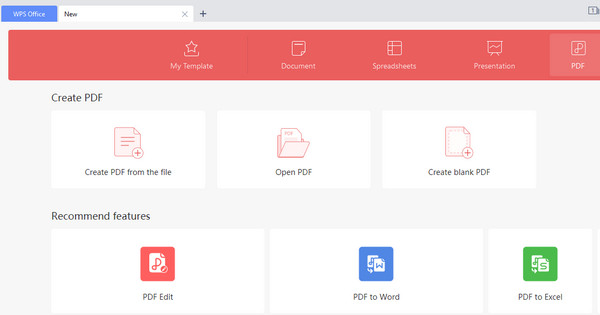
Vaihe 2.Kun olet valinnut PDF-tiedoston, siirry "Valikko"-toimintoon vasemmasta yläkulmasta. Vie hiiri "Vie PDF" -kohdan päälle ja napsauta "Kuva"-painiketta. Valitse haluamasi vientitiedot.
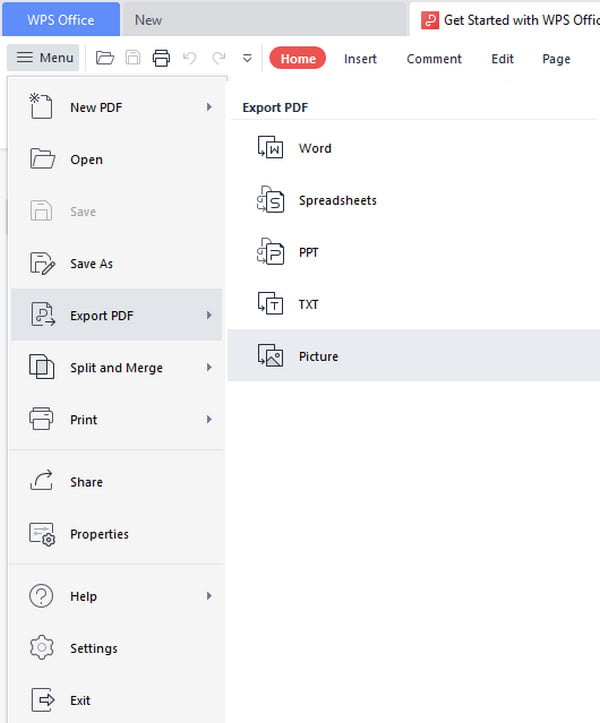
Vaihe 3.Valitse kuvan JPEG-muoto ja laatu avattavasta Muoto-luettelosta. Voit myös muuttaa "Vientipolkua" tarvittaessa. Napsauta lopuksi "Vie" -painiketta tallentaaksesi Word-asiakirjan JPEG-muodossa.
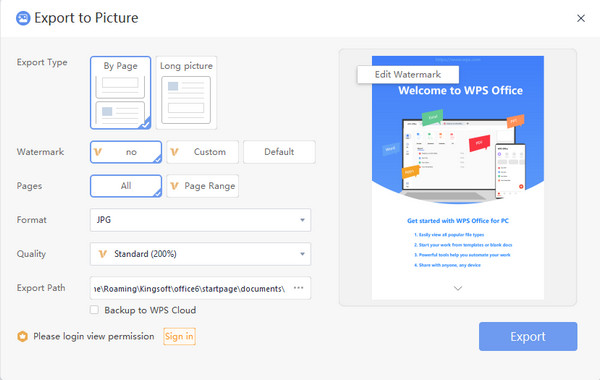
Osa 3: PowerPoint-diojen tallentaminen JPEG-muodossa
Opit tallentamaan PDF-tiedostoja JPEG-muodossa edellisistä osista. Mutta kuinka tallentaa PowerPoint-dia JPEG-muodossa? On kaksi tehokasta tapaa tehdä se; voit kokeilla näitä ratkaisuja Windowsissa ja Macissa.
1. Microsoft PPT
Jos käytät Windowsia, sinulla on todennäköisesti Microsoft PowerPoint. Sovelluksella on oletustapa tallentaa PowerPoint videona, puhumattakaan siitä, että voit muuntaa PowerPoint-dioja JPEG-muotoon. Se tarjoaa myös Apple-version, jotta Mac-käyttäjät voivat käyttää Microsoft PPT:tä tiedostojen luomiseen ja muokkaamiseen. Mutta kuinka käytät Microsoft PPT:tä diojen tallentamiseen JPEG-muodossa?
Vaihe 1.Jos sinulla ei vieläkään ole sovellusta tietokoneellasi, asenna se Microsoft Storesta tai muista luotettavista lähteistä. Avaa ohjelmisto ja napsauta haluamaasi PowerPoint-diaa.
Vaihe 2.Siirry "Tiedosto"-välilehteen ja napsauta "Vie" -painiketta. Napsauta "Muuta tiedostotyyppi" -painiketta muuttaaksesi tiedostotunnisteen JPEG. Muuta kohdepolkua ennen tiedoston tallentamista kuvana.
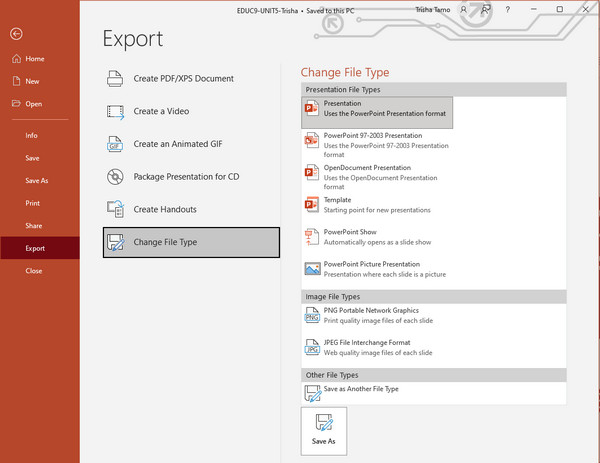
2. WPS
Kuten mainittiin, WPS on monikäyttöinen sovellus erilaisille tekstitiedostoille. Voit odottaa, että jopa PowerPoint-diat voivat muuttua JPEG-muotoon. Joillekin osille on kuitenkin rajoituksia, jos käytät vain ilmaista versiota, esimerkiksi vesileimaa, sivuja ja laatua.
Vaihe 1.Avaa tiedosto kansiostasi ja napsauta sitä hiiren kakkospainikkeella. Valitse "Avaa sovelluksella" -alivalikosta vaihtoehto "WPS Office".
Vaihe 2.Siirry "valikkoon" ja napsauta "Vie kuvana" -painiketta. Valintaikkuna tarjoaa tulosteen asetukset. Älä unohda valita muotoa JPEG.
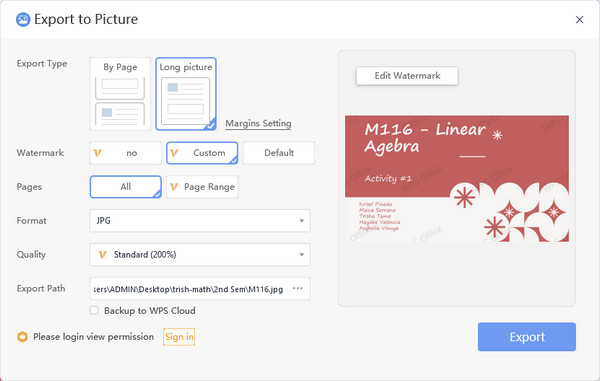
Osa 4: Minkä tahansa kuvamuodon tallentaminen JPEG-muodossa
Jos olet tallentanut PDF-tiedoston JPEG-muodossa, mutta tarvitset toisen muunnoksen, AnyRec ilmainen kuvanmuunnin verkossa voi olla ammattimainen muuntimesi. Verkkotyökalussa on intuitiivinen käyttöliittymä, jossa voit helposti käyttää toimintoja. Se tukee lähes syöttömuotoja, kuten BMP, SVG ja TIFF, muuntaaksesi JPG-, PNG- ja GIF-muotoon. AnyRec Free Image Converter Online on käytettävissä kaikilla selaimilla ilmaiseksi!
- Helppokäyttöinen muunnin kuvan muodon vaihtamiseen ilman laadun heikkenemistä.
- Tarjoa 40 ladattua tiedostoa, joiden enimmäiskoko on 5 Mt, muuntaaksesi vapaasti.
- Ei rekisteröintiä tai suunnittele ostoa muuntamisen suorittamiseksi verkossa.
- Poista kaikki ladatut ja muunnetut tiedostot yksityisyytesi suojaamiseksi.
Vaihe 1.Siirry AnyRec Free Image Converter Onlinen viralliselle verkkosivustolle. Valitse tulostusmuoto "Muunna"-painikkeesta. Tuo sitten kuvatiedosto napsauttamalla "Lisää kuvia" -painiketta.
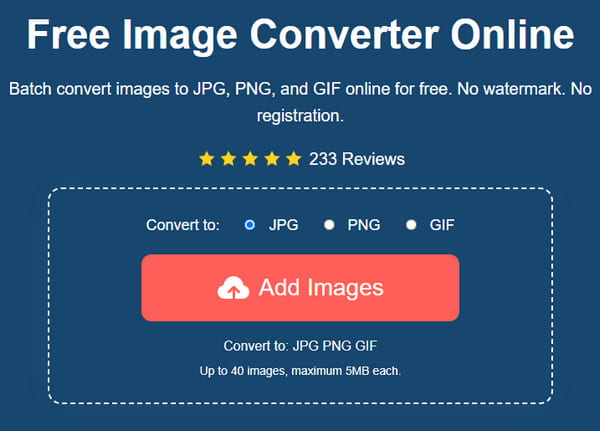
Vaihe 2.Online-työkalu muuntaa, kun kuva ladataan. Lataa lisää tiedostoja napsauttamalla "Lisää kuvia" tai "Lähetä valokuva" -painiketta. Edistyminen on myös seurattavissa kunkin tiedoston osalta.
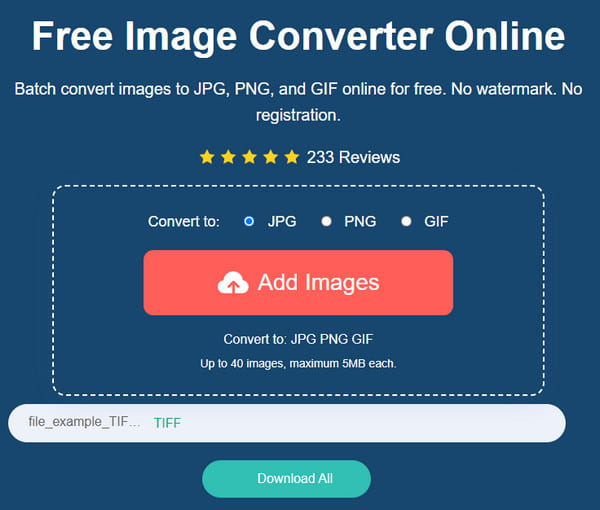
Vaihe 3.Kun kaikki ladatut tiedostot on muunnettu, napsauta "Lataa kaikki" -painiketta tallentaaksesi ne tietokoneellesi. Kaikki tiedostot poistetaan sivuston käyttöliittymästä muutaman tunnin kuluttua.
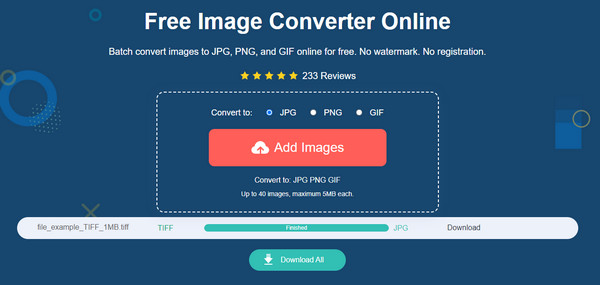
Osa 5: Usein kysyttyä Word PPT:n tallentamisesta JPEG-muodossa
-
1. Onko mahdollista muuntaa JPG PDF:ksi?
Joo. On olemassa online-työkaluja kuvan muuntamiseen asiakirjaksi. Siirry Zamzariin ja tuo kuva napsauttamalla Valitse tiedostot -painiketta. Valitse seuraavaksi haluttu tulostusmuoto toisesta osiosta. Napsauta "Muunna nyt" -painiketta tallentaaksesi muutoksen tiedostomuotoon.
-
2. Kuinka tallentaa Word-dokumentti JPEG-muodossa iPhoneen?
Valitettavasti iPhonessa ei ole oletustapaa muuntaa asiakirjoja kuviksi. Voit kuitenkin käyttää kolmannen osapuolen sovelluksia, kuten Adobe Acrobatia, WPS Officea ja PDF Expertiä.
-
3. Voinko avata tai muokata JPEG-tiedostoja Wordissa?
Joo. Voit avata kuvan Wordissa napsauttamalla hiiren kakkospainikkeella kuvaa paikallisessa kansiossa ja valitsemalla Kopioi-vaihtoehto. Käynnistä sitten Word-sovellus ja liitä valokuva. Siirry ylätyökalurivin Piirrä-osioon ja muokkaa kuvaa haluamallasi tavalla.
Johtopäätös
PDF-tiedostojen, PowerPoint-diojen, Word-asiakirjojen ja muiden tiedostojen tallentaminen kuvina voi auttaa sinua jakamaan ne ilman ongelmia. Se voi myös antaa sinulle vapauden avata kuvia millä tahansa laitteella, kuten voit muuntaa HEIC:n JPEG-muotoon avautumaan, kun voit vain avaa HEIC Macissa. Mutta jos JPEG-muoto ei ole yhteensopiva toisen laitteen kanssa, on aika käyttää AnyRec Free Image Converter Online -sovellusta ilmaiseen muuntamiseen.
